- Тип техники
- Бренд
Просмотр инструкции ноутбука Lenovo ThinkPad Yoga 11e 3rd Gen, страница 67
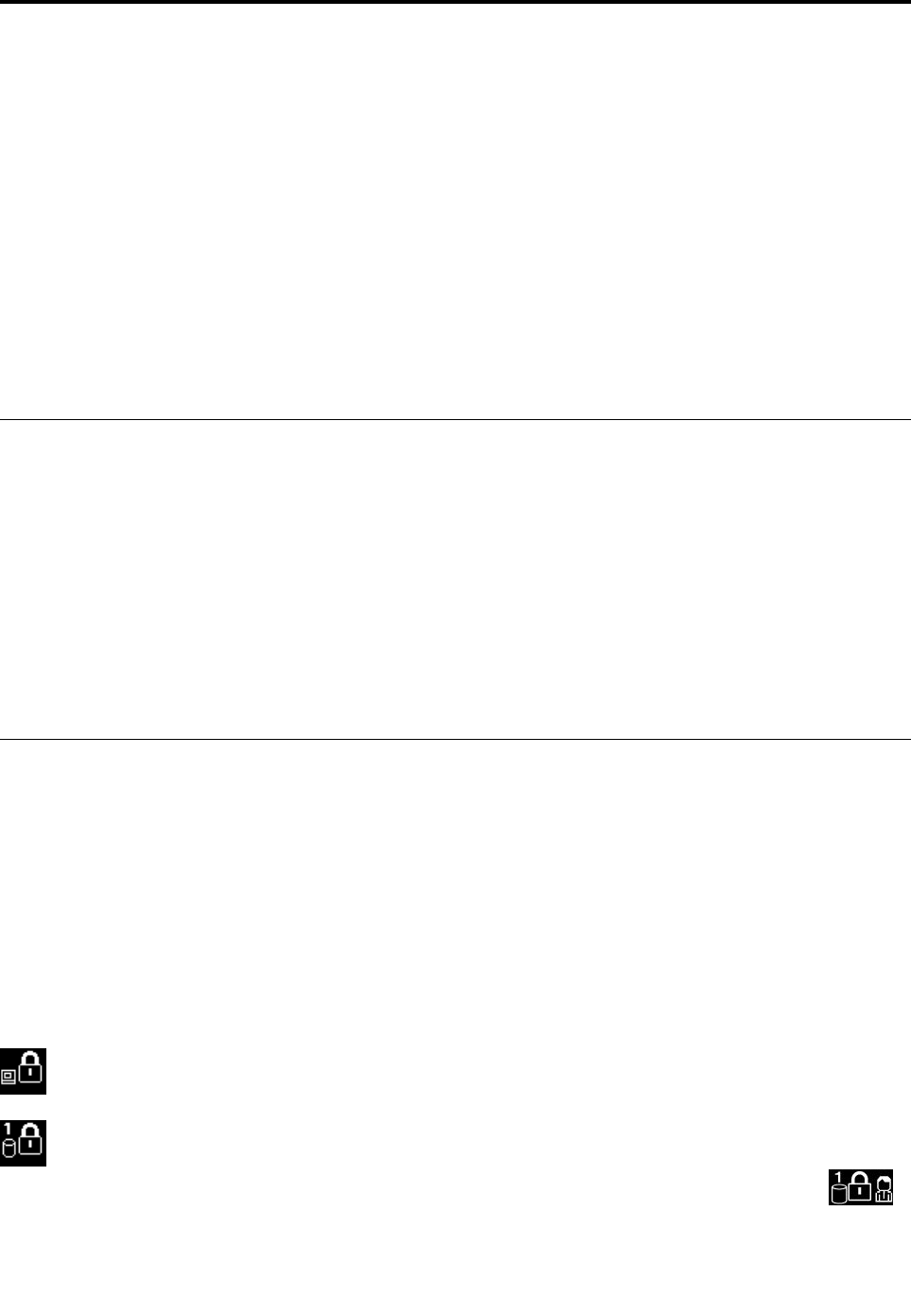
Г лава4.Безопасность
Вэтойглаверассказано,какзащититькомпьютероткражиинесанкционированногоиспользования.
Г лавасостоитизперечисленныхнижеразделов.
•“Установкамеханическогозамка”настранице49
•“Использованиепаролей”настранице49
•“Защитажесткогодиска”настранице54
•“Установкамикросхемызащиты”настранице55
•“ЗамечанияпоудалениюданныхствердотельногодискаM.2”настранице56
•“Использованиебрандмауэров”настранице57
•“Защитаданныхотвирусов”настранице57
Установкамеханическогозамка
Накомпьютерможноустановитьмеханическийзамок,благодарячемудругиепользователине
смогутунестикомпьютербезразрешения.
Прикрепитемеханическийзамокксоответствующемуразъемунакомпьютере,азатемзакрепите
цепьзамкананеподвижномобъекте.Руководствуйтесьинструкциями,поступившимивкомплектес
механическимзамком.
Примечание:Оценка,выборииспользованиеблокирующихустройствифункцийбезопасности
являетсявашейответственностью.КомпанияLenovoнедаетникакихкомментариев,оценоки
гарантийотносительноработы,качестваиэффективностиблокирующихустройствифункций
безопасности.
Использованиепаролей
Спомощьюпаролейможнозащититькомпьютеротнесанкционированногоиспользования.После
установкипароляпривключениикомпьютеранаэкранекаждыйразбудетпоявлятьсядиалоговое
окно.Внегонеобходимоввестипароль.Поканевведенправильныйпароль,компьютером
пользоватьсяневозможно.
Приустановленномпароленавключение,паролеадминистратораилипароленадоступкжесткому
дискуонразблокируетсяавтоматическипривыходекомпьютераизрежимасна.
Примечание:ЕслиустановленпарольнавходвсистемуWindows,егобудетпредложеноввести.
Вводпаролей
Приотображенииэтогозначкавведитепарольнавключениеилипарольадминистратора.
Приотображенииэтогозначкавведитепарольпользователянадоступкжесткомудиску.Для
вводаглавногопаролянадоступкжесткомудискунажмитеF1.Когдазначокизменитсяна,
введитеглавныйпарольнадоступкжесткомудиску.
©CopyrightLenovo2016
49
Ваш отзыв будет первым



